LGのウルトラワイドモニター 29UM59-P には「OnScreen Control」というツールが付属しています。
LGモニターの表示設定をコントロールするためのものでして、使ってみたらこれがなかなか便利でした。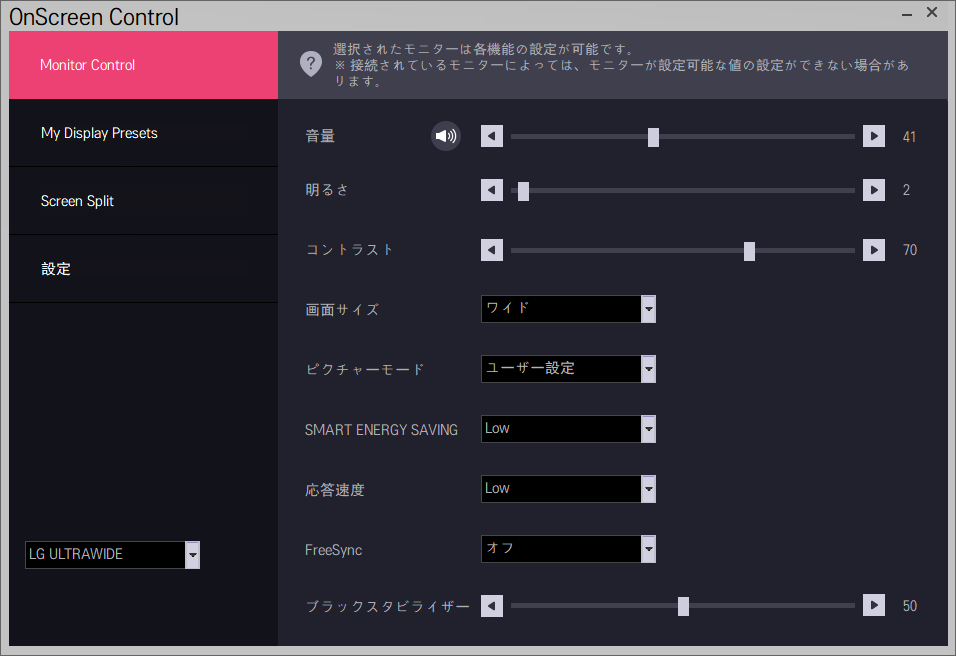
明るさやコントラストなど、画面表示についてひととおりの設定項目が用意されていますが、その中から[Screen Split]と[PIP]についてご紹介しましょう。
どちらもPC作業によく使うであろう機能で、特にウルトラワイドに有効です。
LGウルトラワイドの OnScreen Control [Screen Split]機能

画面分割です。複数のウィンドウを同時に表示できます。
ウルトラワイドモニターを導入する人のほとんどはこれが目的じゃないでしょうか。
本来なら、ウィンドウが重ならないように、ひとつひとつサイズ変更するところですが、OnScreen Controlならクリックひとつで一瞬にレイアウトしてくれます。
しかも単に画面を2等分、3等分するだけではなく、ポーションのパターンがいくつか用意されています。
言葉で説明するより実物を見た方が早いですね。
では[iTunes][ピクチャー][Google Chrome]の3つのウィンドウを例に、複数画面がどのように表示されるのかを見てみましょう。
iTunesはイーグルス『グレイテスト・ヒッツ 1971-1975』です。関係ないか。
Screen Split機能 その1)オフ
 これは何も作用しない、通常の状態です。
これは何も作用しない、通常の状態です。
ただいまiTunesとピクチャーの写真を2つ表示しています。
2つのウィンドウはどちらも自由な大きさで表示されています。
Screen Split機能 その2)2画面(16:5)
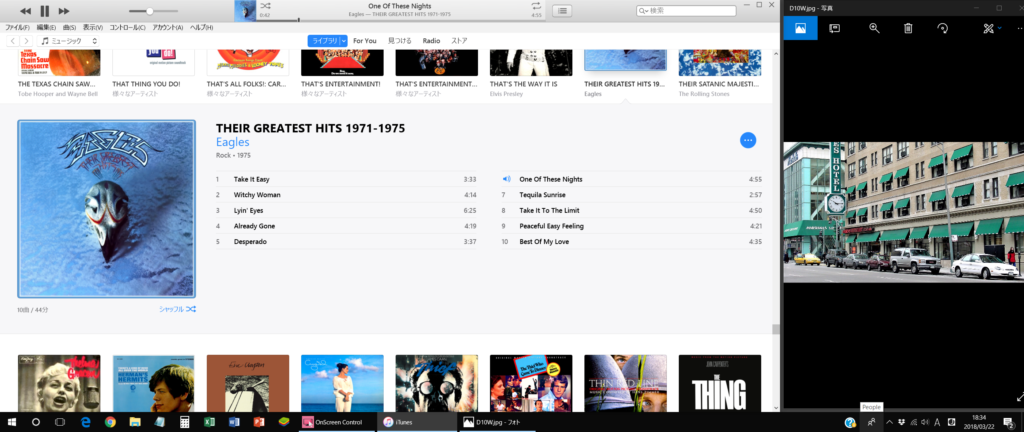 ボタンひとつでこのように自動的に調整してくれます。
ボタンひとつでこのように自動的に調整してくれます。
幅16:5の比率で隙間なくアジャストされますので気持ちいいです。これは便利!
Screen Split機能 その3)2画面(1:1)
 左右均等ポーションです。
左右均等ポーションです。
Screen Split機能 その4)2画面(水平)
 上下に均等割りです。ウルトラワイドではちと苦しいでしょうか。
上下に均等割りです。ウルトラワイドではちと苦しいでしょうか。
Screen Split機能 その5)3画面(左)
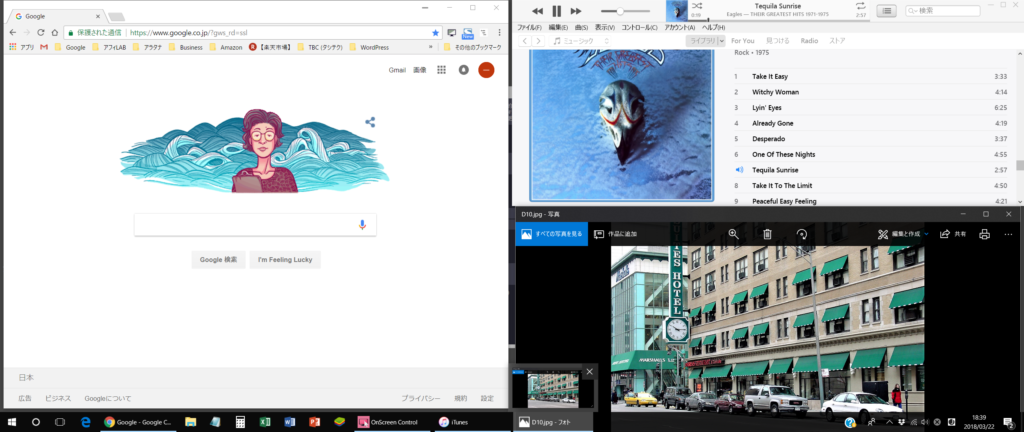 ここからはGoogle Chromeも表示。3分割で左側メインの状態です。
ここからはGoogle Chromeも表示。3分割で左側メインの状態です。
Screen Split機能 その6)3画面(右)
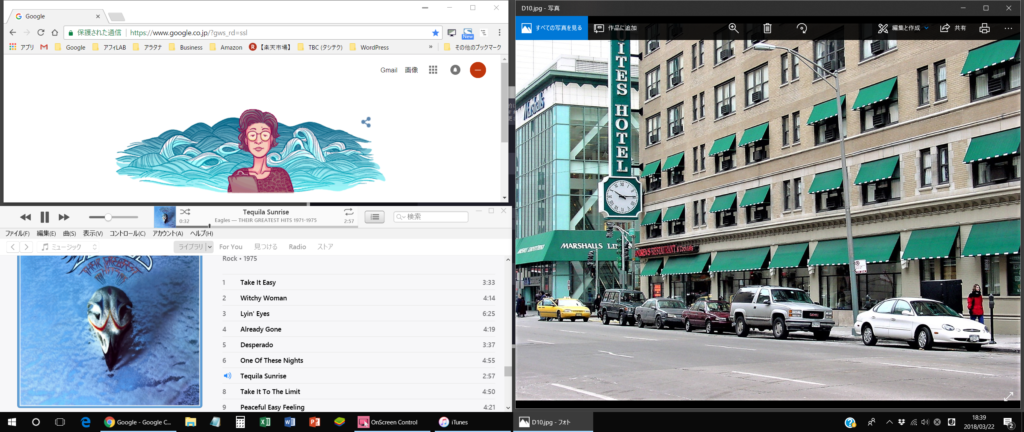 同じく右側メインで。
同じく右側メインで。
Screen Split機能 その7)3画面(上)
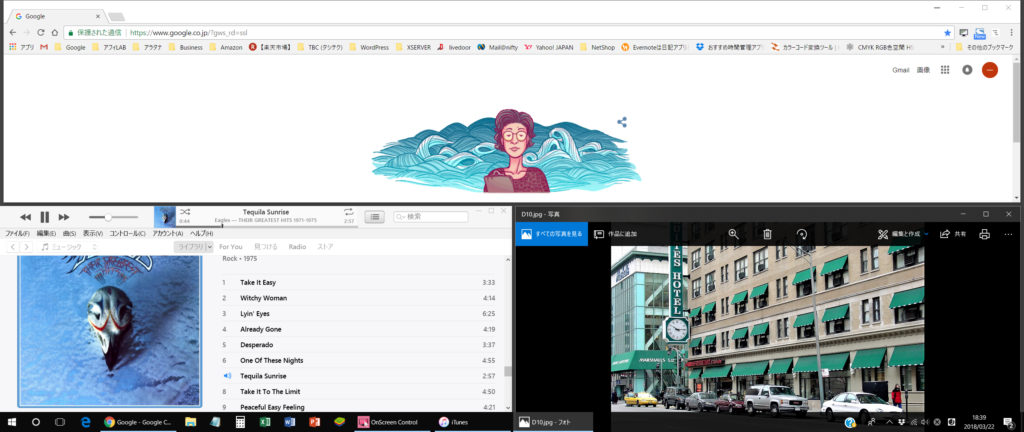 上側メインの3分割。
上側メインの3分割。
Screen Split機能 その8)3画面(下)
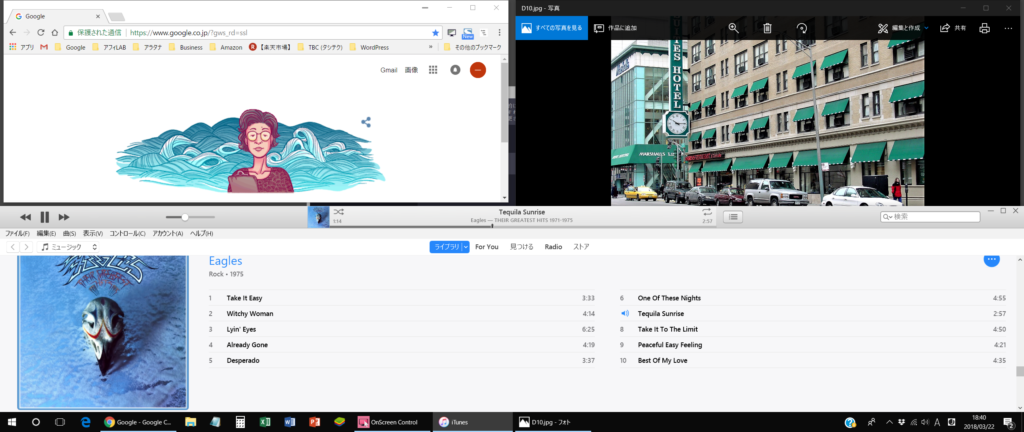 下メインの3分割。
下メインの3分割。
Screen Split機能 その9)3画面(均等)
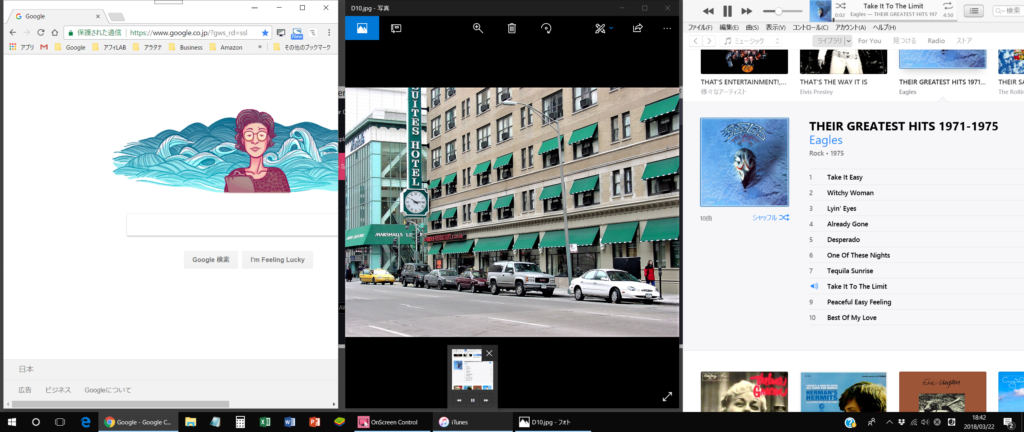 3つに均等割りです。
3つに均等割りです。
これぞウルトラワイド画面のフル活用! きれいですね。
Screen Split機能 その10)4画面(均等)
 4分割の状態。開いているウィンドウがないと、このように空白になります。
4分割の状態。開いているウィンドウがないと、このように空白になります。
Screen Split機能を使用している間は、ウィンドウの大きさは強制的に固定されます。[オフ]に戻すと解除。
LGの OnScreen Control - Screen Split なら画面分割がホント楽にできます
LG OnScreen ControlのScreen Splitなら、ウィンドウの数を増やしても、ボタンひとつで自動的に配置してくれますので便利ですね。
次回はもうひとつの機能であるPIP(ピクチャー・イン・ピクチャー)についてご紹介しましょう。
(その2・PIP編はこちら → OnScreen Control その2[PIP]機能)

コメント